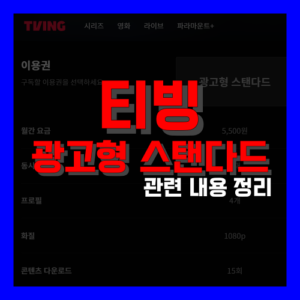이번에는 실시간 교통상황 확인 방법에 대해 정리해 보도록 하겠습니다. 명절에 고향을 내려가거나 급히 어딘가로 이동해야 하는 상황이라면 미리 이동하는 경로의 교통상황을 파악해 두는 것이 좋은데요. 근래에 들어서는 모바일을 이용해서도 간단히 실시간 교통상황을 확인할 수 있고, 필요시 원하는 위치의 CCTV를 통해 자세한 도로 상황을 파악할 수도 있습니다.
이 기능은 대표적으로 네이버지도와 카카오맵을 통해 지원되고 있는데요. 해당 글을 통해 알아보도록 하겠습니다.
실시간 교통상황 확인 방법
실시간 교통상황은 모바일에서 지원되는 지도 앱을 이용하거나 PC에서 웹사이트 형태로 제공되는 지도 서비스를 이용하여 확인이 가능합니다. 서론에서 언급한 것과 같이 교통상황은 대표적으로 사용되는 네이버지도와 카카오맵을 통해 동일하게 확인이 가능하며, 각각의 확인 방법을 살펴보도록 하겠습니다.
네이버지도에서 확인 방법
먼저 네이버지도를 활용하여 실시간 교통상황을 확인하는 방법입니다. PC를 통해 네이버지도로 접속해도 좋고, 모바일에 네이버지도 앱을 설치한 뒤, 해당 방법을 적용해도 동일하게 확인이 가능합니다. 필자의 경우 모바일 앱을 기준으로 설명을 진행합니다.
1. 네이버지도에 접속하고 우측의 ‘테마 버튼’을 선택해 주세요.

2. 확인되는 지도 설정 중 교통정보(필요시 CCTV와 함께)를 선택하여 활성화시켜주세요.

3. 설정을 활성화하였다면 네이버지도에서 교통정보를 확인하고자 하는 위치로 이동한 뒤, 도로에 표시되는 색깔로 해당 위치의 실시간 교통정보를 확인해 주세요.

이때 도로에 표시되는 색은 초록의 경우 교통 상태가 원활하다는 것을 의미하며, 노랑의 경우 서행을 의미, 빨강의 경우 도로가 정체되고 있음을 의미합니다.
추가적으로 네이버지도의 지도 설정에서 CCTV 기능을 활성화시켰을 때, 도로에 표시되는 CCTV 버튼을 선택하면 아래와 같이 해당 위치의 실시간 교통정보를 CCTV 영상으로 확인할 수 있습니다.

카카오맵에서 확인 방법
다음으로 카카오맵을 활용하여 실시간 교통정보를 확인하는 방법입니다. 카카오맵의 경우에도 PC와 모바일 동일한 정보를 제공하며, 해당 글에서는 모바일 앱을 기준으로 설명을 진행하겠습니다.
1. 카카오맵에 접속하고 우측의 ‘레이어 버튼’을 선택해 주세요.

2. 표시된 지도 설정 중 교통정보(또는 CCTV와 함께) 기능을 선택하여 활성화해 주세요.

3. 카카오맵에서 확인되는 지도를 원하는 위치로 이동한 뒤, 색으로 구분되는 교통정보를 확인해 주세요.

카카오맵에서 교통정보를 활성화했을 때, 확인되는 도로의 색은 초록의 경우 도로의 상태가 원활하다는 것을, 노랑의 경우 서행, 주황의 경우 지체, 빨강의 경우 도로가 정체되고 있다는 것을 의미합니다. 또한 도로가 회색으로 표시된다는 것은 해당 도로는 교통정보가 없다는 것을 의미하니 참고해 주시길 바랍니다.
카카오맵에서도 네이버지도와 동일하게 CCTV 기능을 활성화했을 때는 아래와 같이 원하는 도로의 CCTV 버튼을 선택하여 해당 CCTV 영상을 확인할 수 있습니다.